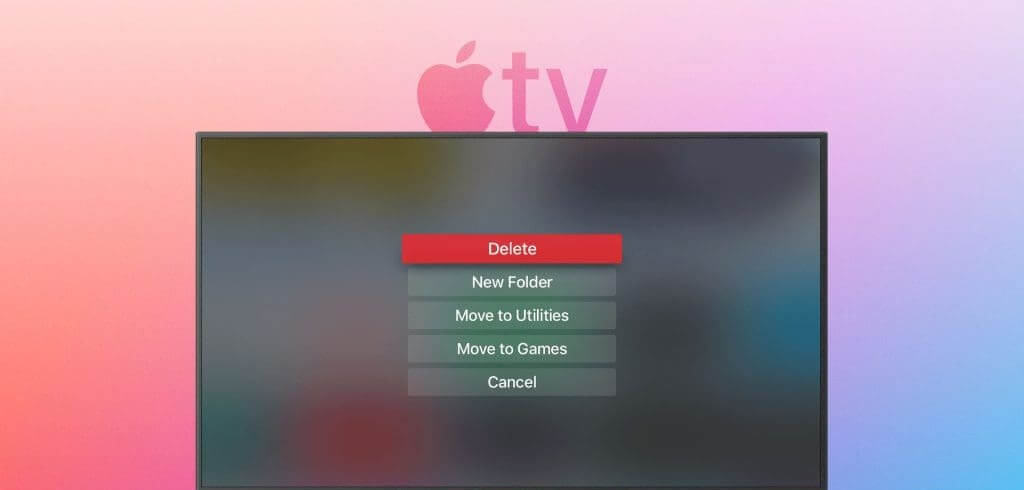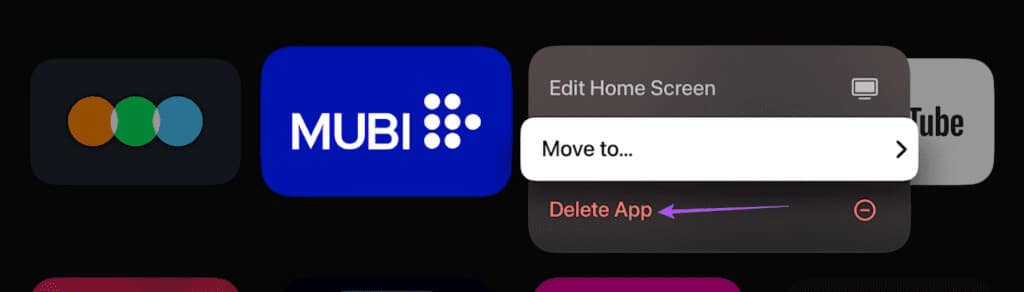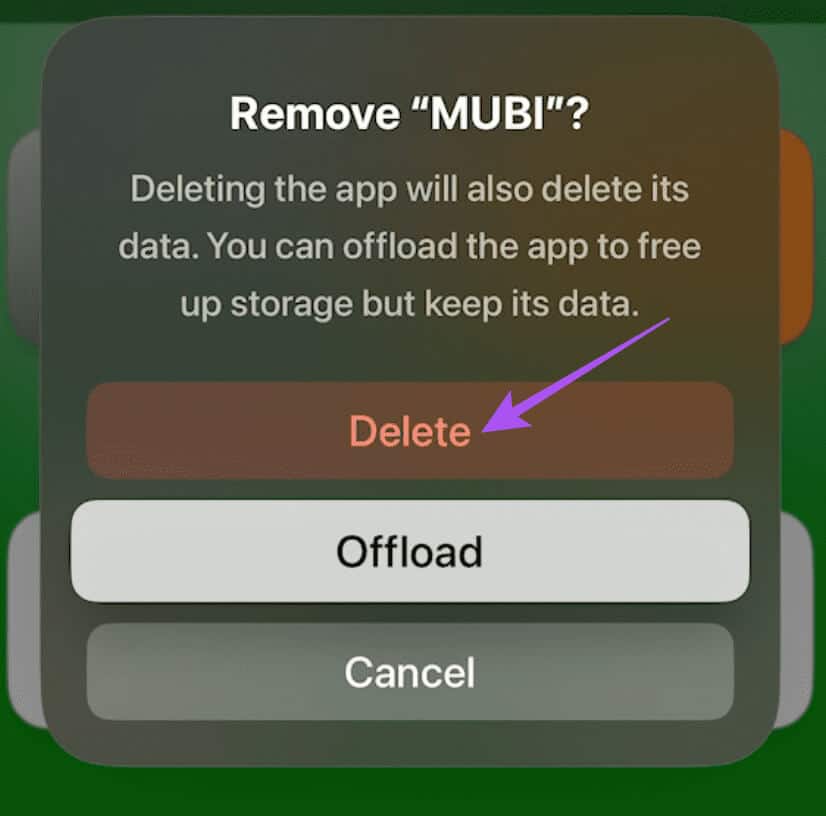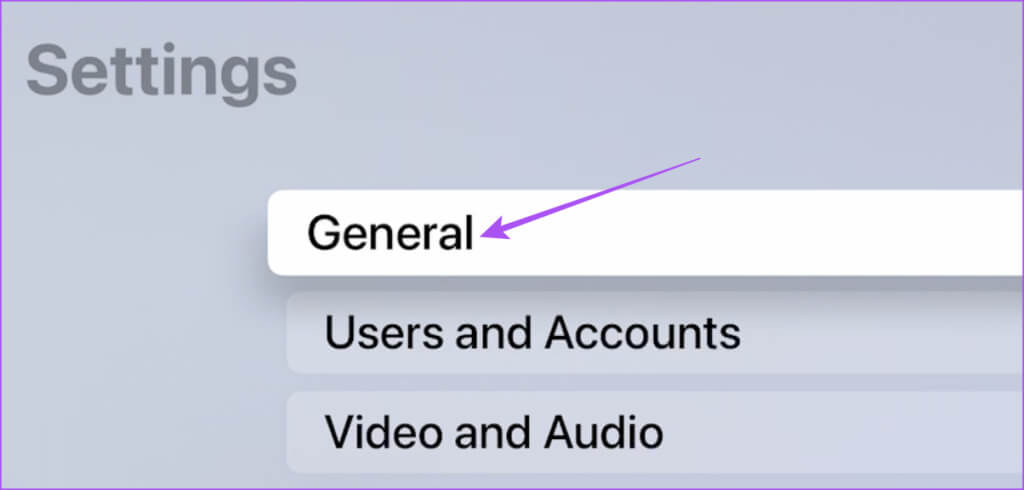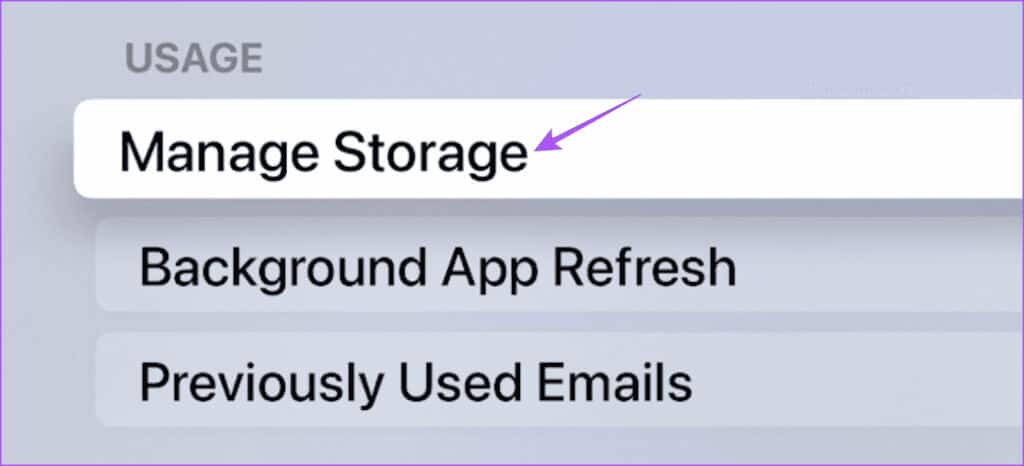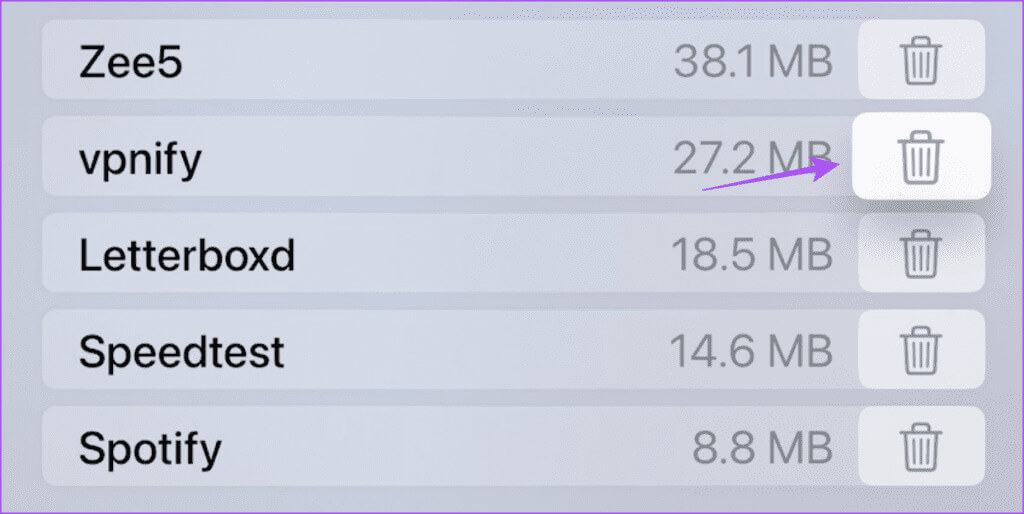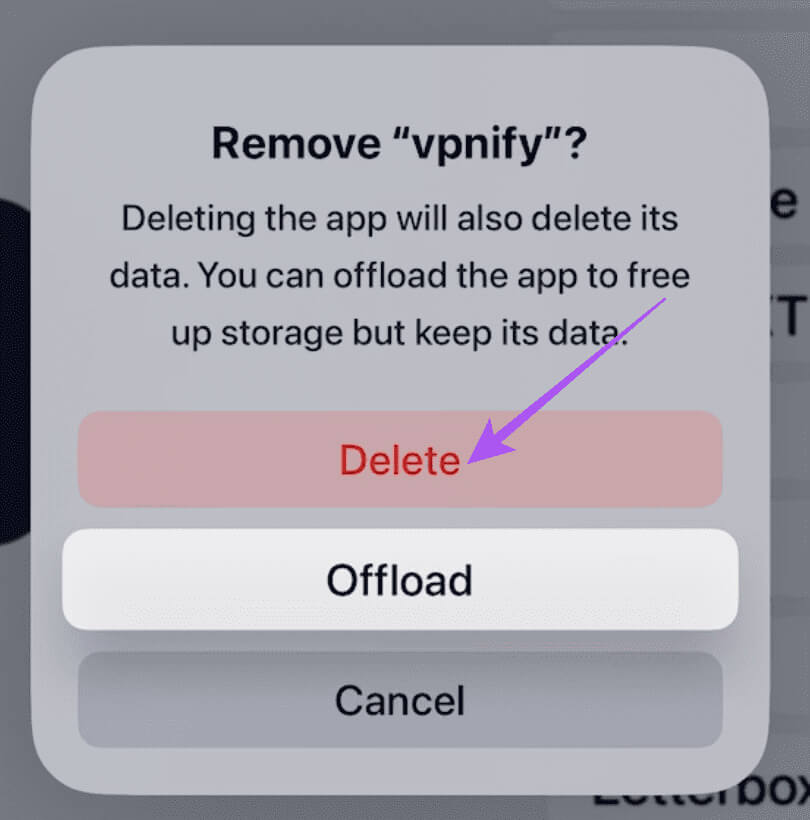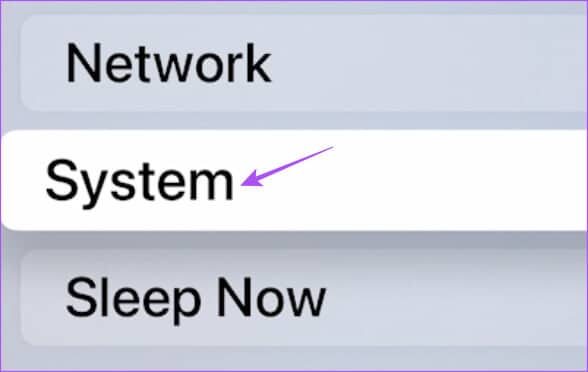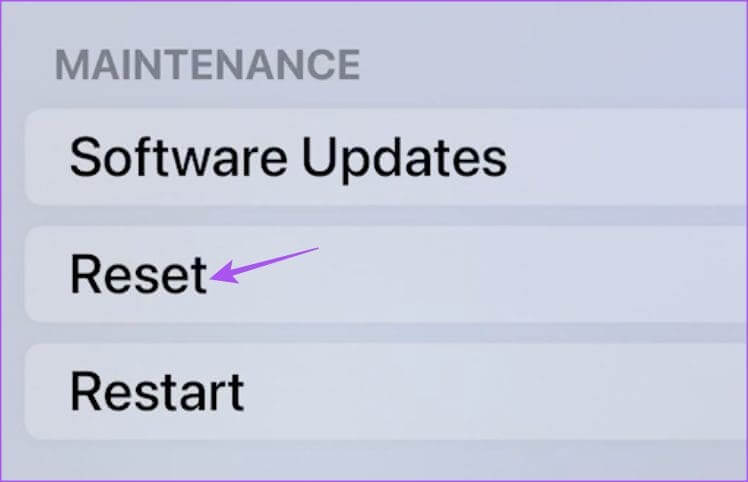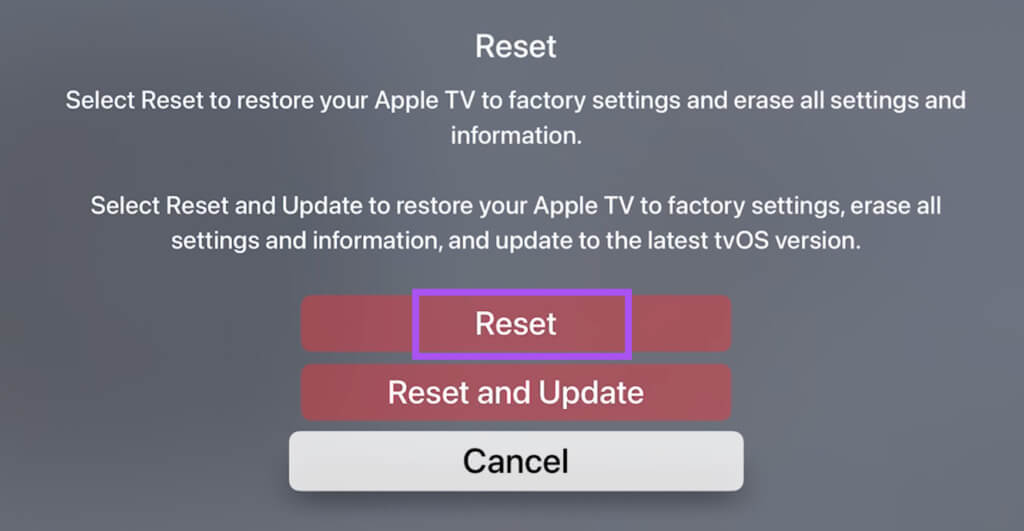Comment supprimer des applications de l'Apple TV
Apple TV est disponible avec différentes options de stockage pour répondre à vos besoins. Vous bénéficiez d’une option de 32 Go, 64 Go et 128 Go pour différents modèles d’Apple TV. Vous pouvez télécharger et installer de nombreuses applications et jeux qui répondent à vos besoins de divertissement à la maison. Vous pouvez également installer et utiliser FaceTime sur votre Apple TV 4K.
Étant donné que chaque application doit être mise à jour régulièrement, cela entraîne une augmentation progressive de la taille des applications individuelles. Ainsi, toutes vos applications et mises à jour installées peuvent occuper beaucoup d’espace de stockage. Vous pouvez choisir de supprimer définitivement vos applications de l'Apple TV. Ce guide vous montre les différentes manières de supprimer des applications de votre Apple TV.
1.Désinstallez les applications de l'écran d'accueil de l'Apple TV
Tout comme sur votre iPhone ou iPad, vous pouvez supprimer des applications de l'écran d'accueil de l'Apple TV. Si vous souhaitez supprimer des applications de votre Apple TV sans la télécommande, vous pouvez utiliser l'application Apple TV Remote sur votre iPhone. Les étapes ci-dessous s'appliquent à tous les modèles d'Apple TV exécutant tvOS 17.
Étape 1: Sur un écran apple TV Accueil, appui long sur l'icône Application Et sélectionnez supprimer.
Étape 2: Sélectionner Effacer Pour confirmer votre choix.
C'est le moyen le plus simple de supprimer n'importe quelle application de votre Apple TV. Vous pouvez également vous référer à notre article si l'application Apple TV Remote ne fonctionne pas sur votre iPhone.
2. Désinstallez les applications des paramètres Apple TV
Vous pouvez vérifier la quantité d'espace de stockage restant sur votre modèle Apple TV à partir de l'application Paramètres. Vous pouvez également supprimer n'importe quelle application installée sur votre Apple TV à l'aide de l'application Paramètres. Les étapes répertoriées ci-dessous s'appliquent à tous les modèles d'Apple TV exécutant tvOS 17.
Étape 1: Ouvrir une application Paramètres sur l'écran d'accueil Apple TV.
Étape 2: Sélectionner Public Dans le menu des options.
Étape 3: Faites défiler vers le bas et sélectionnez Gestion du stockage.
Étape 4: Sélectionnez une icône Supprimer À côté du nom de l'application que vous souhaitez supprimer.
3. Réinitialisez Apple TV pour désinstaller des applications
Une autre façon de supprimer des applications de votre Apple TV consiste à la réinitialiser. Mais cela supprimera toutes les applications de votre modèle Apple TV, y compris les autres préférences que vous avez définies en fonction de votre utilisation. Ainsi, vous pouvez suivre ce processus pour effacer toutes vos données et recommencer. Les étapes ci-dessous s'appliquent à tous les modèles d'Apple TV exécutant tvOS 17.
Étape 1: Ouvrir une application Paramètres Sur l'écran principal.
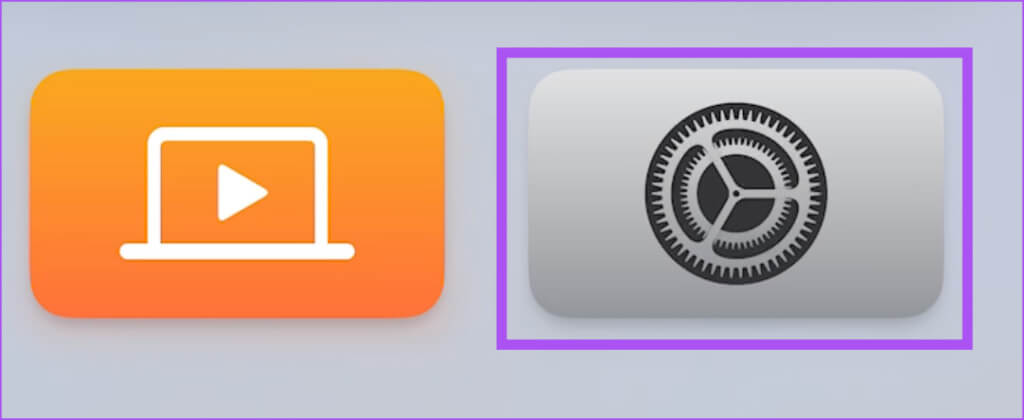
Étape 3: Sélectionner Réinitialiser.
Étape 4: Sélectionner Réinitialiser Retour sur l'écran Apple TV. Suivez ensuite les instructions pour terminer le processus de réinitialisation.
Réinitialiser Apple TV à l'aide de votre télécommande (XNUMXe génération ou antérieure)
Étape 1: Ouvert Paramètres depuis l'écran d'accueil de l'Apple TV.
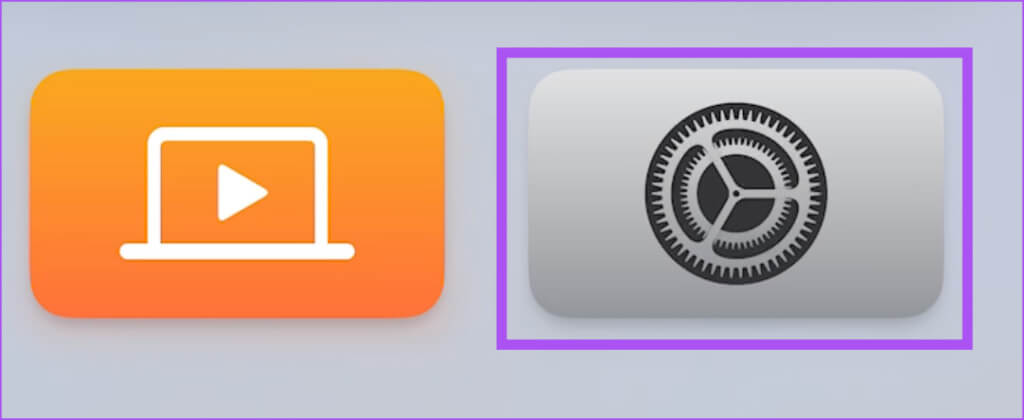
Passons à l'étape 3 : Faites défiler vers le bas et sélectionnez Réinitialiser
Étape 4: Sélectionner Réinitialiser tous les réglages.
Gardez votre Apple TV connectée à la source d'alimentation jusqu'à ce que le processus de réinitialisation soit terminé.
Décharge vs. Supprimer des applications
Si vous téléchargez une application sur votre Apple TV, l'icône de l'application apparaîtra sur l'écran d'accueil. Mais toutes les données de votre application seront supprimées de votre Apple TV. Vous pouvez réinstaller l'application en sélectionnant à nouveau l'icône sans la télécharger depuis l'App Store. Le déchargement revient à vider le cache de l'application sur votre Apple TV lorsque vous rencontrez des problèmes avec l'application.
Supprimer des applications de l'Apple TV
Si vous vous demandez comment supprimer des applications de votre Apple TV, vous pouvez utiliser l'une des trois méthodes mentionnées ci-dessus. Vous pouvez continuer à libérer de l'espace sur votre modèle d'Apple TV en fonction du moment où vous n'avez plus besoin d'une application. Mais si vous rencontrez des problèmes pour télécharger des applications sur votre Apple TV, vous pouvez vous référer à notre article, dans lequel nous vous suggérons des solutions pratiques pour résoudre le problème. Souvent, les jeux peuvent consommer beaucoup d’espace de stockage interne et vous devrez peut-être les supprimer.